Mientras usa auriculares en su Windows 10 , ¿ha recibido alguna vez un mensaje que dice "Los auriculares no funcionan" ? A veces sucede cuando conectas auriculares, pero Windows no lo reconoce. Entonces, en ese momento, puede probar estas soluciones dadas para conectar sus auriculares.
Antes de corregir el error, primero debe saber que el problema no está relacionado con el hardware. Si su hardware está bien, puede ir y verificar el software.
Principales causas de que los auriculares no funcionen
Lo más probable es que haya un problema con sus auriculares o con el puerto donde los conecta. Primero, verifique sus auriculares usándolos en un dispositivo diferente, y si funciona, luego verifique el puerto.
Ahora, conecte sus auriculares a un puerto diferente; si funciona, entonces el problema está en el primer puerto en el que estabas conectando tus auriculares.
Entonces, ahora, veamos las soluciones para el problema de los auriculares que no funcionan.
Pasos para reparar los auriculares que no funcionan en el problema de Windows 10
A continuación se presentan algunos de los mejores métodos que lo ayudarán a resolver este error.
1. Actualizar controladores de sonido
Puede actualizar sus controladores de audio/sonido , ya que a veces los controladores obsoletos pueden causar el problema. Por lo tanto, debe actualizar los controladores siguiendo los pasos.
- Haga clic con el botón derecho en el botón Inicio y haga clic en Panel de control .
- Ahora, ve a Hardware y sonido .
- De la lista dada, haga clic en Sonido .
- Haga clic en la pestaña Reproducción en la parte superior izquierda.
- Elige tus auriculares y haz clic en Propiedades .
- Ahora, haz clic en Cambiar configuración y ve a la pestaña Controlador .
- Elija la opción Actualizar controlador .
- Deja que la actualización se descargue.
Una vez que se completa el proceso de descarga, ahora puede verificar si sus auriculares funcionan o no.
2. Deshabilitar la detección de conector del panel frontal
- Haga clic con el botón derecho en el botón Inicio y haga clic en Panel de control .
- Ahora, ve a Hardware y sonido .
- Busque Realtek HD Audio Manager y haga clic en él.
- Ahora vaya a Configuración del conector .
- Deshabilite la detección de jack del panel frontal .
Ahora, pruebe sus auriculares nuevamente y vea si funcionan o no.
3. Asegúrese de haber habilitado la opción de auriculares
Sería mejor si hiciera cambios en la ventana de sonido para impulsar el trabajo de sus auriculares.
- En la esquina de Windows, hay un icono de altavoz.
- Haga clic derecho en el icono.
- Toca Configuración de sonido .
- En la ventana, haga clic en Administrar dispositivos de sonido .
- Ahora, verifique si sus auriculares o audífonos están deshabilitados o no.
- Si está deshabilitado, habilítelo haciendo clic en la opción Habilitar .
4. Cambiar el formato de los auriculares
- Vaya al Panel de control y haga clic en Hardware y sonido .
- Vaya a la ventana Sonido .
- Haga clic en la pestaña Reproducción en la parte superior izquierda.
- Ahora, haga clic derecho en sus auriculares (aparecerá como "Altavoces" o como "Segunda salida de audio")
- Haga clic en Propiedades .
- Ahora, haga clic en la pestaña Avanzado .
- Allí verá la opción Formato predeterminado.
- Cambie el formato de sonido predeterminado desde el menú desplegable.
- Intenta jugar con los auriculares haciendo clic en "Probar". Cámbielo cada vez y vea si escucha el audio en los auriculares o no.
5. Seleccione Audio de alta definición
Dos estándares de audio se conectan al puerto jack frontal. Los estándares de audio son Panel frontal AC97 y Panel frontal de audio HD. Asegúrese de seleccionar el panel frontal de HD Audio en la configuración del conector.
- Ir al panel de control
- Buscar Realtek HD Audio Manager
- Ahora, ve a Configuración , que está en la esquina superior derecha
- Haga clic en "Configuración del conector"
- Debajo de ella, debes seleccionar la opción “HD Audio Front Panel”
Con esto, está usando sus auriculares reemplazando sus parlantes. Pero si no desea reemplazar sus altavoces, use los auriculares como un segundo dispositivo de audio.
En la ventana Configuración del conector, solo hay una opción de Dispositivo de reproducción; debajo de eso, debe hacer clic en el cuadro "Hacer que los dispositivos de salida delanteros y traseros reproduzcan dos flujos de audio diferentes simultáneamente".
El problema más común con este error es el formato de sonido predeterminado, el problema con la configuración de audio, los auriculares que no funcionan o el puerto que no funciona.
Esperamos que estas soluciones le hayan ayudado a solucionar el problema de que sus auriculares no funcionan. Si conoce alguna otra solución además de estas, compártala con nosotros.


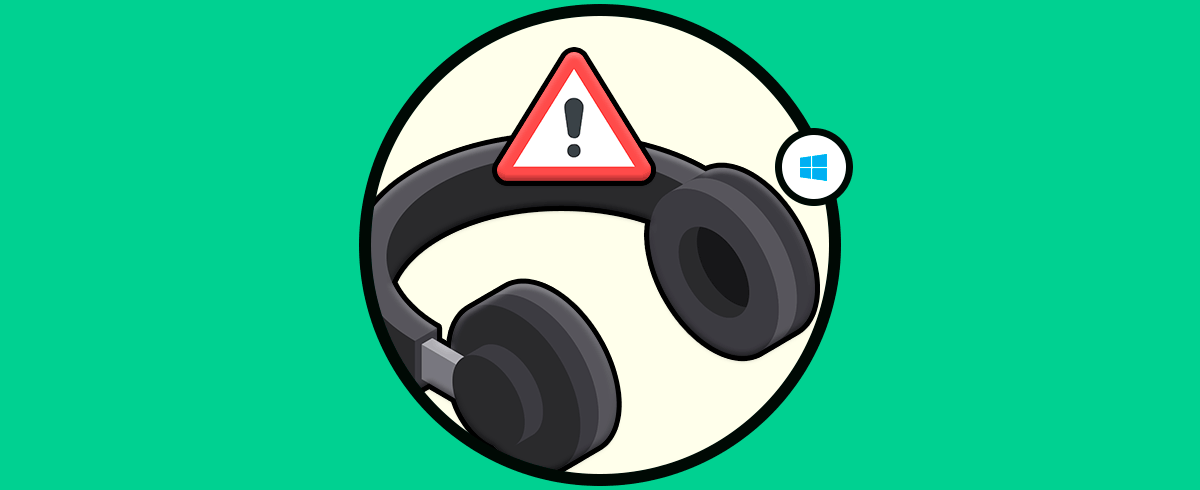
0 Comentarios